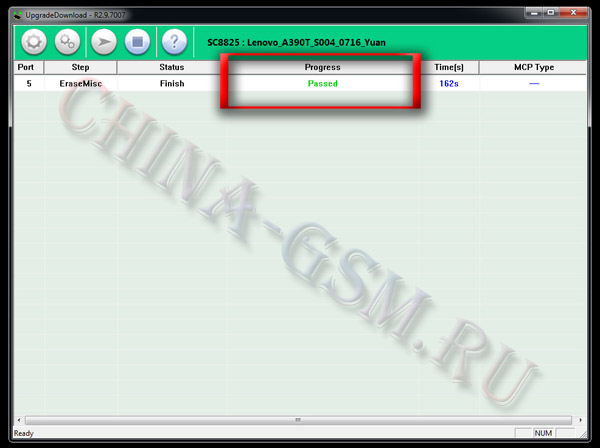Категория: Инструкции
За прошивку спасибо прошился, аппарат ожил, но, при включении просит учетку google, которую никак не сбросить, что можно сделать?
Все получилось! В программе прошивальщике researchdownload (у меня прошилось только версией ResearchDownload-R2.2.9017) ставим галочку All Erase и все после прошивки чистый аппарат.
Расскажу как делал:
1. Драйверы поставил, есть на просторах интернета для speadtrum.
2. скачал прошивальщик ResearchDownload-R2.2.9017, с этого сайта.
3. скачал прошивку отсюда же, и распаковал ее в корень диска С. расширение pac получилось.
4. запустил прошивальщик от имени админа, указал место где лежит прошивка, программа ее загрузила в себя, нажал значок настроек там options и в самом низу поставил галку "All Erase", нажал "ОК", оказался в главном меню, нажал стрелку похожую на значок Play.
5. Вытащил из аппарата акб, в таком виде подключил к компу с зажатой кнопкой громкость "-" (дрова уже стоят), вставил акб не отпуская кнопку, если дрова стоят правильно пошел процесс, кнопку отпустил не сразу но некоторое время спустя, выскочит окно с предупреждением о том, что все данные будут стерты, соглашаемся и ждем окончания прошивки. Ура.
Ребят вот только что прошил этим способом:
1 Скачать все эти архивы в одну папку выделить все архивы сразу пкм Extract Here
2 У нас получился один pac файл .Качаем флешер выше и распаковываем.
3 Скачиваем драйвера для прошивки под speadtrum.(думаю сами найдете)
4 Открываем флешер и в шестеренке выбираем наш pac файл ждем внизу загрузку.Сверху должна отобразиться надпись прошивки.
5 Нажимаем значок "play"(думаю найдете)
6 Высовываем акумулятор и с зажатой кнопкой "-" подключаем к компу и вставляем аккумулятор.Как только пойдет прошивка "-" можно отпустить
7 Ждем на месте полоски зеленую надпись .
P.S.-если на разделе userdata прошивальщик завис значит вы не докачали и распаковали битый архив скачайте заново у меня так тоже было
За прошивку спасибо прошился, аппарат ожил, но, при включении просит учетку google, которую никак не сбросить, что можно сделать?
Все получилось! В программе прошивальщике researchdownload (у меня прошилось только версией ResearchDownload-R2.2.9017) ставим галочку All Erase и все после прошивки чистый аппарат.
Расскажу как делал:
1. Драйверы поставил, есть на просторах интернета для speadtrum.
2. скачал прошивальщик ResearchDownload-R2.2.9017, с этого сайта.
3. скачал прошивку отсюда же, и распаковал ее в корень диска С. расширение pac получилось.
4. запустил прошивальщик от имени админа, указал место где лежит прошивка, программа ее загрузила в себя, нажал значок настроек там options и в самом низу поставил галку "All Erase", нажал "ОК", оказался в главном меню, нажал стрелку похожую на значок Play.
5. Вытащил из аппарата акб, в таком виде подключил к компу с зажатой кнопкой громкость "-" (дрова уже стоят), вставил акб не отпуская кнопку, если дрова стоят правильно пошел процесс, кнопку отпустил не сразу но некоторое время спустя, выскочит окно с предупреждением о том, что все данные будут стерты, соглашаемся и ждем окончания прошивки. Ура.
Прошился этим способом, удачно. Таким образом удалось отвязаться аккаунта и сбросить графический ключ. Хочу добавить: галка называется "Erase All Flash" на вкладке "Flash Operations". И еще один момент: если появляется ошибка "open jig control port failed" надо на вкладке "Jig Control" в поле Jig State убрать все галки.
Powered by vBulletin® Version 4.2.2 Copyright © 2016 vBulletin Solutions, Inc. All rights reserved. Перевод: zCarot
Файл конфигурации или как его еще обозвать в открытом виде в формате xml, есть в папке прошивальщика некоторые готовые. а так он берется из пакета с прошивкой, можете править его как хотите, только отличается например он от ската тем, что в нем не явные адреса прописаны куда лить блоки а в какую партицию, обычно например 8810 или подобные разбиты на 16 партиций. Вот в этом файле и указывается в какую из них что лить или какую очистить. Там же вы можете заставить например блоки system или userdata лить не как обычно в формате yaffs а например в чистом бине. только в связи с тем что редко бывает что в NAND нет битых секторов и поэтому в таком случае ляжет не так как нужно.
Не совсем понятен вопрос.
Аппаратов для опыта нет, поэтому могу сказать только теоретически.
Да правьте файл как вам требуется, только проблему насчет файлов в формате yaffs я уже объяснил выше, чтоб из фула сделать например полноценный файл system.img то его придется разбирать вручную под линуксом на что уйдет не менее суток думаю , затем с помощью утилиты mkfs.yaffs2.x86 (или подобной) полученные папки,файлы и симлинки собрать в system.img.
Еще могут возникнуть проблемы с подбором FDL2 (не знаю он ли ли Uboot отвечают за переразметку партиций. если вообще прога делает переразметку, хотя галочка вроде как установлена по умолчанию. ).
С вырезанием блоков Uboot, boot, recovery, DSP, modem и т. п. вроде трудностей никаких, они лежат в таком виде как можно их лить назад.
Карту партиций можно найти в фуле, обычно этот файлик называется вроде mtd.txt (точно щас непомню) его содержание например выглядит так
По нему легко посчитать что куда лилось, например DSP лился по адресу 12c0000, system по адресу 2f80000 и т.п.
Последний раз редактировалось s-v-j; 10.03.2013 в 22:34.
Опять очень познавательно для меня =)
Суть вопроса заключалась в том чтоб допустим взять обычный бинарник считаный боксом и разбить его на "нужные" файлы для фришного флешера.
Теория в общих чертах благодаря вам, мне стала ясна.
Хочу заметить что ситуация очень схожа с кгда-то нанд фулами для МТК, тогда мастер фулы тоже былы проблеммой.
Складывается вопрос, вот интересно, если это можно сделать, теоретичеси можно написать для этого софт, почему нет желающих это сделать, дае тот-же WN1 удачно применил бы этот способ в своем софте.
п.с. Вот как я понял первоисточник программы с первого поста, там есть и другое ПО для спреадов http://forum.xda-developers.com/show. php?t=2165554
Последний раз редактировалось Ку3ьмич; 10.03.2013 в 23:34.
Как раз вопросом разборки файлов yaffs (system,userdata) из фулов я сейчас и занимаюсь . чтоб потом можно это было реализовать в программах. Не все так просто, в слитом фуле уже нет той информации которая нужна для разборки обычными средствами, а вторая сложность заключается в том что это нужно делать под линуксом, так как файловые системы использующиеся форточками для этого непригодны.
Да так же как с NAND MTK, из фула делается типа мастер фула.
У меня нет программаторов, но все видно по их скринам, они то же делят на блоки а затем льют их по нужным адресам, причем на 99% уверен что файлы system и userdata льют в чистом бине, отсюда скорее всего и куча уваленных ими аппаратов , хотя не только в этом, смотрел на картинки заливки фулов драгоном, он даже userdata с system умудряется перепутать, а рекавере и бут лить на одно и то же место
В общем если делать прошивку из фулов подобно как делает например драгон (system и userdata оставлять в чистом бине) то здесь сложностей вообще никаких, но много тел думаю не получится поднять такой прошивкой, проверить не могу не на чем.
Если у вас будет трупик на таком проце и будет время, добро пожаловать в асю, поэксперементируем.
Вот этот момент настал, вот прошивка посмотрите пожалуйста можно что то сделать.
История такая ТА работал, сказали что вылезает сообщение и не дает писать, формат не помог, потом пытался залит фулл Кузмича не пошло,свой тоже не залился, блин потом галочку на Erase_All_Flash поставил и опять попытка залит и всё ТА трупик.Сейчас как будто замкнул и не бутится по юсб.Походу полный трупак
Кстати всё это делал драконом
На Драконе когда ставил 6820 не смог слит, а на 8810 слился
А почему ты мне тыкаешь ?
- потому что драгон пощитал нужныи слить этот фул именно так (причем на разных портах, скоростях, компьютерах, системах виндовса).
А почему ты свой фул не хочешь выложить, чтоб на него взглянули все польнзователи и смогли дать обоснованый ответ на твой вопрос?
Да ладно не парься
Запрос на получение исходников ядра fly iq 431 glory
В теме нет куратора. Если в теме есть пользователь, желающий стать Куратором и соответствующий Требованиям для кандидатов. он может подать заявку в теме Хочу стать Куратором (предварительно изучив шапку темы и все материалы для кураторов).
До назначения куратора, по вопросам наполнения шапки, обращайтесь к модераторам раздела через кнопку под сообщениями, на которые необходимо добавить ссылки.
Сообщение отредактировал vaalf - 04.11.16, 01:27
Причина редактирования: Программа для получения root
Добрый вечер!Приобрел себе IQ432, помогите пожалуйста найти recovery модифицированный.Заранее спасибо
Как прошить официальную прошивку.
1) Скачиваем прошивку.
2) Устанавливаем драйверы.
3) Запускаем файл upgradedowload из папки bin архива upgradedownload
4) Нажимаем на шестеренку и выбираем pac file.Затем нажимаем на треугольник.
5) Отсоединяем телефон от компа и вынимаем - вставляем аккумулятор
6) Зажимаем кнопку "громкость вниз" и,не отпуская подключаем к компьютеру.
7) Ждем окончания процесса.
8) Отсоединяем шнур от компьютера и вынимаем - встваляем батарею
9) Включаем телефон и радуемся.
На Win7 64-bit праблема в не подписанных драйверах майкрософтом :( но решение этой праблемы очень просто
Загрузка Windows 7 без проверки цифровой подписи
Возможно временно отключить проверку подписей драйверов, если перегрузить систему, при загрузке нажать клавишу F8. В появившемся меню с вариантами загрузки системы выбрать пункт Disable Driver Signature Enforcement(«Отключение обязательной проверки подписи драйвера»).

После загрузки Win 7 можно будет установить неподписанный драйвер и прошить телефон.
если загрузиться в обычном режиме, драйвер работать не будет
Как попасть в рекавери
Как попасть в рекавери?
1) Выключите телефон.
2) Одновременно зажмите клавишу включения и клавишу громкости "+".
Если телефон висит на картинке с треугольником, понажимайте кноки громкости и питание.
Сообщение отредактировал J-B E.ZORG - 07.02.14, 19:05
Спасибо за ответ, но я имел ввиду сам файл мода рекавери под мой аппарат
с рождеством христовым! подарил жене этот "flyphon". Увлёкся удалением стоковых программ. После удаления лаунчера стал зависать на загрузке, пришлось прошить.
спасибо огромное, всё делал по инструкциям. russian_garmoshka:
ПРОГА ДЛЯ РУТА
1. Установить (Ярлык "Kingo Android ROOT" будет на рабочем столе)
2. В аппарате включить режим для разработчиков и отладку по USB (Меню>Настройки>Для разработчиков(Включить)> Отладка по USB)
3. Запустить установленную прогу (Win7-Win8 - с правами администратора) и желательно обеспечить доступ к интернету
4. Подсоединить Usb к ПК
5. Подождать, Появиться надпись "ROOT" - жмём
6. Ждём, телефон перезагружается
7. Если всё правильно сделали, телефон не кирпич - то телефон рутирован, установлен SuperSU.
Сообщение отредактировал vaalf - 04.11.16, 01:28
Причина редактирования: поднято в шапку темы
В этой тебе обсуждается прошивка Fly IQ432 Era Nano1
Официальные прошивки для Fly IQ432 Era Nano1 Скачать прошивки:1. Устанавливаем драйвера из архива sci_android_usb_driver_v4.zip. который расположен внизу данного сообщения (под инструкцией). Распаковать и запустить SETUP.exe из папки x86 если у вас 32-битная Windows или из папки x64 если у вас 64-битная Windows. Если при установке драйвера, система будет "ругаться" на то что драйвер не имеет цифровой подписи, то нажимаем "Всё равно установить". Так же, если у вас Windows 8 или 8.1, то сперва, отключите проверку цифровой подписи драйвера.
2. Дальше скачиваем архив с прошивкой для UpgradeDownload, то есть для установки с компьютера. Распаковываем архив и получаем файл прошивки в формате .pac, это и есть сама прошивка.
3. Скачиваем еще один архив из вложений внизу данного сообщения: upgradedownload_r2.9.9001.zip. Распаковываем данный архив, заходим в распакованную папку и находим там файл UpgradeDownload.exe. кликаем по нему правой кнопкой мышки и выбираем "Запуск от имени администратора".

4. Открывается окно программы, нажимаем в левом верхнем углу на значок одной шестерёнки, появляется окно обзора, выбираем здесь нашу прошивку в формате .pac, что мы распаковали из архива.

5. После выбора прошивки, программа "повиснет" секунд на 10-20, это нормально (особенно если прошивка большая, так как будет "подгружаться" прошивка). После этого. в верхней части программы появится название прошивки. Дальше просто нажмите на кнопку Play (значок треугольника), после чего программа перейдет в режим ожидания.

6. Теперь возьмите ваш Era Nano1 в руки и вытащите из него батарею, вставьте её обратно. Зажмите кнопку "звук -" и не отпуская её, подключите устройство к компьютеру через USB. Если всё было сделано верно, прошивка в UpgradeDownload начнётся сама, через пару секунд после подключения. Когда начнётся процесс, можете отпустить кнопку "звук -". Если прошивка не стартует после того как вы подключили выключенный смартфон к компьютеру, то, скорее всего, вы не установили драйвера.
7. Ждём завершения прошивки, данный процесс нельзя прерывать, это очень опасно. После того как прошивка будет завершена, на экране UpgradeDownload появится надпись Passed. отключите смартфон от компьютера и закройте программу. Вынимаем батарею еще раз, ставим её обратно, включаем смартфон, ждём пока он загрузится (первая загрузка после прошивки может длиться довольно долго), радуемся.
Brick Top 17.05.2015, 20:36
Установка прошивки через меню Recovery (с карты памяти)1. Убедитесь что устройство заряжено хотя бы на 50%.
2. Скачайте zip архив с прошивкой для Recovery (не для установки с пк через UpgradeDownload). Ссылки есть в первом сообщении данной темы.
3. Без распаковки, просто скопируйте данный архив на карту памяти устройства, "в корень", то есть не прячьте его в какие-то другие папки, просто положите zip архив рядом с другими файлами и папками на карте памяти.
4. Выключите смартфон и извлеките из него батарею, а затем вставьте обратно, смартфон оставьте в выключенном состоянии. Подождите секунд 30 прежде чем приступать к следующему пункту инструкции.
5. Зажмите кнопку включения на выключенном смартфоне и через секунд зажмите и удерживайте кнопку "звук -".
6. Появится логотип Fly, после чего отпустите кнопку питания, но продолжайте удерживать кнопку "звук -" пока не появится картинка лежачего Android.
7. Отпускаем кнопку "звук -" и нажимаем клавишу "звук +". Появляется меню Recovery.
8. Для навигации по меню Recovery, используйте кнопки звука (вверх/вниз) и кнопку питания для выбора той или иной опции. Выберите пункт apply update from external storage. выберите zip архив с прошивкой, который был ранее скопирован на карту памяти
9. Далее начнётся процесс прошивки, ни в коем случае его не прерывайте, не вынимайте батарею и так далее. Установка прошивки может занять несколько минут.
10. После того как прошивка будет установлена, в меню Recovery выберите пункт reboot system now. смартфон перезагрузится и прошивка будет установлена.
27 Декабрь 2013 00:12 | Просмотров: 38729 | Кайф в Прошивки
Как прошить смартфон на Spreadtrum.Для прошивки устройства на базе процессора Spreadtrum нам понадобятся драйвера. программа UpgradeDownload и прошивка для нашего устройства с расширением ***.pac. Драйвера и программу вы можете скачать по ссылкам в конце статьи.
Данная инструкция будет представлена на примере прошивки Lenovo A390t с процессором Spreadtrum sc8825 (2 ядра). Android 4.0.3. Оперативка- 512Мб. Внутренняя память 2Гб .
Устанавливаем драйвера в зависимости от вашей операционной системы х64 или х32. После подключения телефона в режиме прошивки, драйвера автоматически определяться.
Запускаем программу UpgradeDownload
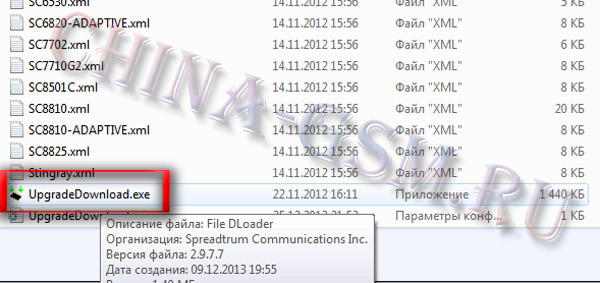
Выполняем действия соответствующие цифрам, согласно очерёдности.
1.заходим в окно выбора прошивки
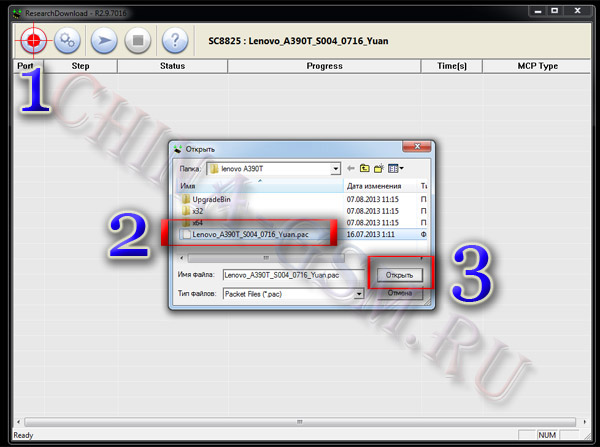
Теперь, когда прошивка определилась программой, подготавливаем телефон к прошивке, для этого в модели Lenovo A390, нужно выключить телефон, передёрнуть батарею и после нажатия кнопки под цифрой 5, подключаем телефон к компьютеру с зажатой кнопкой Vol+ (Громкость+). После того как побежали строки прошивки, кнопку можно отпустить. В разных телефонах подключение телефона в режиме прошивки может отличаться, в некоторых моделях нужно подключать телефон с зажатой кнопкой Home, если она не сенсорная…
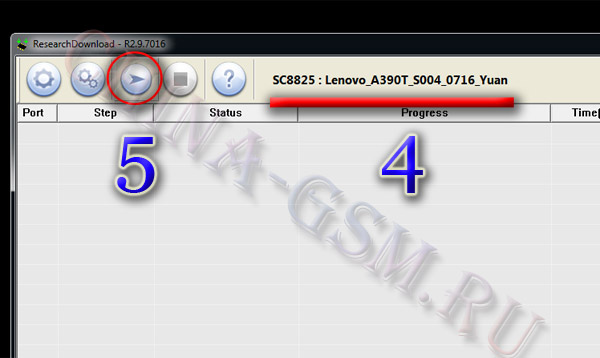
Мы видим как в строке процесс бежит строка прошивки.
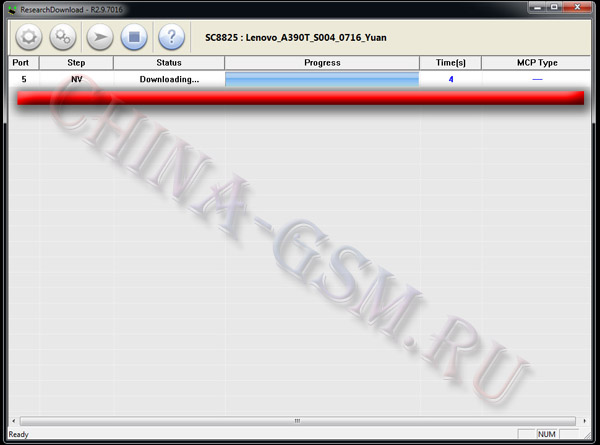
После удачного завершения прошивки в этой строке появится зелёная надпись passed.